Mengelola pembaruan dan langganan dasbor terjadwal
Memperbarui dasbor sesuai dengan jadwal dapat membantu membuat dasbor Anda lebih berkinerja dan langganan membantu menjaga pemangku kepentingan tetap dalam perulangan dan pembaruan. Artikel ini menjelaskan cara set dan mengelola pembaruan dan langganan terjadwal.
Membuat jadwal
Saat Anda membuat jadwal untuk pembaruan dasbor, Anda set irama berkala yang menarik data terbaru dan, untuk dasbor yang diterbitkan dengan credentialstersemat, refresh cache bersama.
Untuk setiap dasbor terjadwal update, proses berikut terjadi:
- Semua logika SQL yang menentukan himpunan data berjalan pada interval waktu yang ditentukan.
- Hasil mengisi cache hasil kueri dan membantu meningkatkan waktu pemuatan dasbor awal.
Untuk membuat jadwal:
Klik Jadwalkan di sudut kanan atas dasbor. Dialog Tambahkan Jadwal muncul.
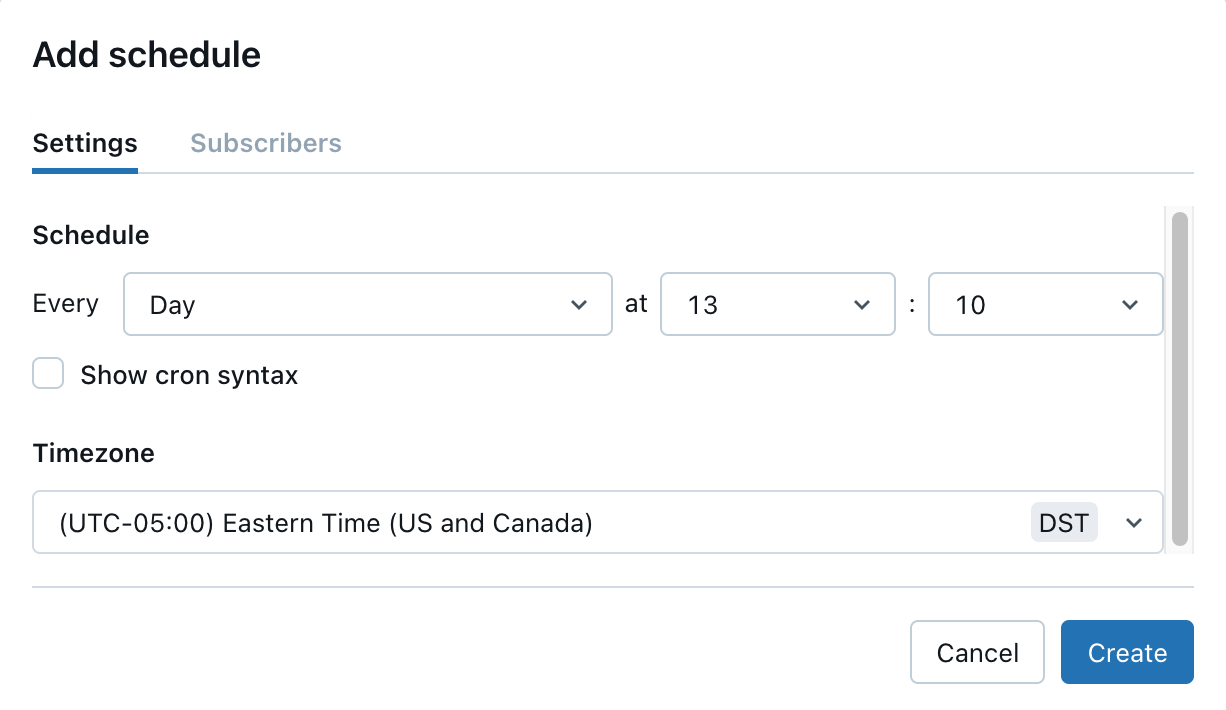
Gunakan pemilih drop-down untuk menentukan frekuensi dan zona waktu. select kotak centang untuk secara opsional menampilkan sintaks cron dan mengedit jadwal dalam Sintaks Cron Quartz.
(Opsional) Klik Opsi lainnya untuk memilih gudang SQL yang berbeda untuk eksekusi terjadwal.
Secara default, gudang SQL yang digunakan untuk membuat dan menjalankan dasbor juga digunakan dalam eksekusi terjadwal. Gunakan pengaturan ini untuk memilih gudang lain untuk menjalankan pembaruan terjadwal.
Klik Buat. Dialog Jadwal muncul dan memperlihatkan jadwal yang Anda buat. Jika jadwal lain ada untuk dasbor ini, dialog juga menampilkannya.
Secara opsional, klik Berlangganan untuk menambahkan diri Anda sebagai pelanggan dan menerima email dengan rekam jepret PDF dasbor setelah eksekusi terjadwal selesai.
Catatan
Jika jadwal telah dibuat untuk dasbor ini, tombol di sudut kanan atas bertuliskan Berlangganan. Anda dapat menggunakan alur kerja yang dijelaskan sebelumnya untuk menambahkan jadwal.
Kelola langganan
Pelanggan jadwal menerima email dengan rekam jepret PDF dasbor saat ini setiap kali jadwal berjalan. Untuk dasbor dengan beberapa halaman, rekam jepret PDF memperlihatkan halaman pertama dasbor. Pelanggan yang memenuhi syarat mencakup pengguna ruang kerja dan tujuan pemberitahuan email.
Catatan
Jika Anda tidak dapat menambahkan pelanggan email, admin ruang kerja Anda mungkin telah menonaktifkan pemberitahuan email untuk ruang kerja Anda. Lihat Panduan administrasi dasbor.
Admin ruang kerja harus menentukan tujuan pemberitahuan email sebelum dapat dipilih sebagai pelanggan. Lihat Mengelola tujuan pemberitahuan. Pengguna akun, daftar distribusi, dan pengguna di luar akun (misalnya, pengguna di organisasi mitra atau klien) semuanya dapat dikonfigurasi sebagai tujuan pemberitahuan email dan berlangganan. Namun, mereka tidak dapat berlangganan secara langsung.
Penting
Daftar langganan dapat berisi hingga 100 pelanggan. Tujuan pemberitahuan email dihitung sebagai satu pelanggan terlepas dari jumlah email yang dikirimnya.
Anda dapat menambahkan remove pelanggan lain untuk menerima pembaruan jika Anda setidaknya memiliki akses Dapat Mengedit di dasbor. Anda dapat menambahkan dan remove diri Anda sebagai pelanggan ke jadwal yang ada jika Anda memiliki setidaknya Dapat Melihat hak istimewa di dasbor.
Untuk berlangganan pengguna lain, lakukan hal berikut:
- Klik Berlangganan di sudut kanan atas dasbor. Dialog Jadwal muncul.
- Identifikasi jadwal tempat Anda ingin menambahkan pelanggan. Klik di sebelah kanan jadwal tersebut
 . Lalu, klik Edit.
. Lalu, klik Edit.
Catatan
Anda juga dapat menggunakan menu
 kebab untuk menjeda atau menghapus jadwal.
kebab untuk menjeda atau menghapus jadwal.Jika Anda memiliki akses Dapat Melihat ke dasbor yang memiliki jadwal yang ditetapkan, Anda dapat berlangganan diri Anda sendiri untuk menerima pembaruan setiap kali eksekusi terjadwal terjadi.
Untuk berlangganan diri Anda ke jadwal yang ada, lakukan hal berikut:
- Klik tombol Berlangganan di dekat sudut kanan atas dasbor. Dialog Jadwal memperlihatkan semua jadwal untuk dasbor.
- Klik Berlangganan di sebelah kanan jadwal yang Anda pilih.
Jika Anda tidak dapat menambahkan diri Anda sebagai pelanggan, alasan berikut mungkin berlaku:
Admin ruang kerja telah menonaktifkan opsi Aktifkan langganan dasbor untuk ruang kerja.
Pengaturan ini menggantikan semua yang lain. Jika admin ruang kerja telah menonaktifkan pengaturan ini, editor dasbor masih dapat menetapkan jadwal, tetapi tidak ada pelanggan yang dapat ditetapkan.
Dasbor tidak dibagikan dengan credentialsyang tersemat.
Dasbor yang dibagikan tanpa credentials yang disematkan tidak dapat dijadwalkan, sehingga tidak dapat memiliki pelanggan yang ditetapkan.
Anda tidak memiliki izin untuk mengakses ruang kerja.
Pengguna akun hanya dapat ditambahkan sebagai pelanggan sebagai tujuan pemberitahuan email. Tidak ada tombol Berlangganan di dasbor untuk pengguna akun.
Tidak ada jadwal yang ditentukan.
Untuk dasbor tanpa jadwal yang ditentukan, pengguna ruang kerja dengan Dapat Melihat atau Dapat Menjalankan akses ke dasbor tidak dapat berinteraksi dengan tombol Berlangganan .
Berhenti berlangganan dari pembaruan email
Pelanggan dapat memilih untuk berhenti menerima email dengan berhenti berlangganan dari jadwal.
Untuk berhenti berlangganan menggunakan UI dasbor, lakukan hal berikut:
- Klik tombol Berlangganan di dekat sudut kanan atas dasbor. Dialog Jadwal memperlihatkan semua jadwal untuk dasbor.
- Klik Berlangganan untuk berhenti berlangganan. Teks tombol berubah menjadi Berlangganan.
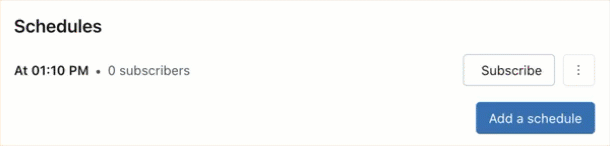
Gunakan tautan Berhenti berlangganan di footer email untuk berhenti berlangganan dari pembaruan terjadwal.
Catatan
Ketika pengguna yang termasuk dalam distribusi yang lebih besar listset untuk pemberitahuan email memilih untuk berhenti berlangganan melalui tautan di bagian bawah email, tindakan ini akan menghentikan langganan keseluruhan distribusi list. Grup secara keseluruhan dihapus dari langganan dan tidak akan menerima pembaruan rekam jepret PDF di masa mendatang.
Batas ukuran dasbor untuk langganan
Email langganan dasbor menyertakan file yang dikodekan base64 berikut:
- PDF: File PDF yang menyertakan dasbor lengkap.
- DesktopImage: File gambar yang dioptimalkan untuk ditampilkan di komputer desktop.
limit maksimum 9MB diberlakukan pada ukuran gabungan dari dua file. Deskripsi berikut menguraikan perilaku yang diharapkan ketika ukuran file gabungan melebihi limit:
- Jika file PDF lebih besar dari 9MB: Email langganan tidak menyertakan lampiran PDF atau gambar apa pun. Terdapat catatan yang menyatakan dasbor telah melebihi ukuran limit dan yang menunjukkan ukuran file aktual dasbor tersebut saat ini.
- Jika ukuran file gabungan lebih besar dari 9MB: Hanya PDF yang dilampirkan ke email. Pesan sebaris menyertakan tautan ke dasbor tetapi tidak ada gambar.